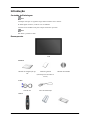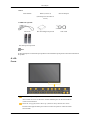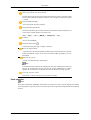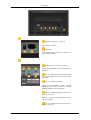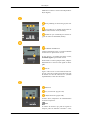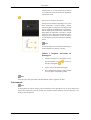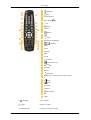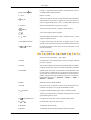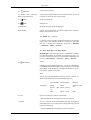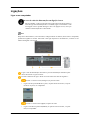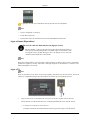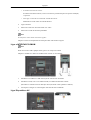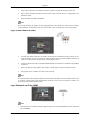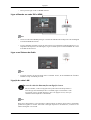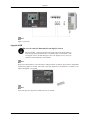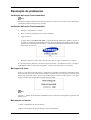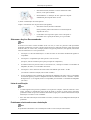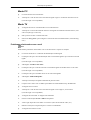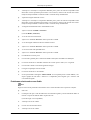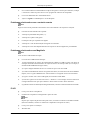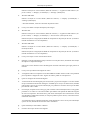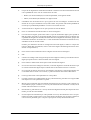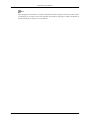ii
LCD MONITOR
quick start guide
400CXN 460CXN

Introdução
Conteúdo da Embalagem
Nota
Certifique-se de que os seguintes artigos estão incluídos com o monitor.
Se faltar algum acessório, contacte o seu revendedor.
Contacte um revendedor local para comprar acessórios opcionais.
Nota
Não deixe o produto no chão.
Desempacotar
LCD
Manuais
Manual de configuração ráp-
ida
Cartão de garantia
(Não disponível em todos os
locais)
Manual do utilizador
Cabos
Cabo D-sub Cabo de alimentação
Outros

Outros
Telecomando Pilhas (AAA X 2)
(Não disponível em todos os
locais)
Pano de limpeza
Vendido em separado
Cabo DVI Kit de montagem na parede Cabo LAN
Kit de Suporte temporário
Nota
O pano de limpeza só é fornecido para produtos com acabamento preto polido como uma característica
do produto.
O LCD
Frente
Botão MENU [MENU]
Abre o menu no ecrã e sai do menu. Utilizar também para sair do menu OSD ou
voltar ao menu anterior.
Botões de navegação (botões Down-Up (Abaixo-Acima)) / Botões dos canais
Passa de uma opção de menu para outra na vertical ou ajusta os valores do menu
seleccionado.
Introdução

/Quando não aparecer OSD no ecrã, carregue no botão para regular o volume.
Botão esquerda-direita / Botão Volume
Passa de uma opção de menu para outra na horizontal ou ajusta os valores do menu
seleccionado. Quando não aparecer OSD no ecrã, carregue no botão para regular
o volume.
Botão ENTER [ENTER]
Activa uma opção de menu realçada.
Botão SOURCE [SOURCE]
Passa do modo de PC para o modo Vídeo. Só se pode alterar a fonte em dispositivos
externos que estejam ligados ao monitor LCD.
[PC] → [DVI] → [AV] → [HDMI] → [MagicInfo] → [TV]
D.MENU
Abre no ecrã D.MENU.
Botão de alimentação [ ]
Utilize este botão para ligar e desligar o monitor.
Sensor de luminosidade
A função Sensor de luminosidade do produto detecta automaticamente a lumino-
sidade circundante, através de um sensor de luminosidade, ajustando-a em con-
formidade.
Indicador de energia
Acende-se quando desliga a alimentação.
Nota
Consulte PowerSaver descrito no manual para obter mais informações relativas às
funções de poupança de energia. Para poupar energia, DESLIGUE o monitor
quando não for necessário ou quando não o utilizar durante um longo período.
Sensor de controlo remoto
Direccione o controlo remoto para este ponto no monitor.
Parte posterior
Nota
Para obter informações detalhadas relativamente às ligações de cabos, consulte Ligação do monitor
em Configuração. O aspecto posterior do monitor pode variar ligeiramente dependendo do modelo do
monitor.
Introdução

POWER S/W ON [ │ ] / OFF [O]
liga e desliga o monitor.
POWER IN
cabo de alimentação; para ligar ao monitor e a
uma tomada de parede.
RS232C OUT/IN (Porta série RS232C)
Porta de programa MDC (Controlo de dispositivo
múltiplo)
DVI / PC / HDMI IN [DVI/PC/HDMI AUDIO
IN] (PC/DVI/HDMI Terminal de ligação áudio
(Entrada))
DVI / PC / HDMI IN [HDMI]
Utilize um cabo HDMI para ligar o terminal
HDMI na parte de trás do monitor ao terminal
HDMI do dispositivo de saída digital.
DVI / PC / HDMI IN [RGB](Terminal de li-
gação de vídeo PC)
Modo PC - Utilizar o conector D-Sub com 15 pi-
nos (PC analógico)
DVI / PC / HDMI IN [DVI] (Terminal de li-
gação de vídeo PC)
Introdução

Modo DVI - Utilizar o conector DVI-D para DVI-
D (PC digital)
AV IN [VIDEO] (Terminal de ligação de víd-
eo)
AV AUDIO IN [L-AUDIO-R](Terminal de
ligação áudio Monitor LCD (Entrada))
AUDIO OUT [L-AUDIO-R] (Terminal de li-
gação de áudio de MONITOR (Saída))
COMMON INTERFACE
Contém informações sobre o CAM introduzido
na ranhura CI e apresenta-as no ecrã.
Se não inserir o CI CARD em alguns canais,
Scramble Signal é apresentado no ecrã.
Pode instalar o CAM a qualquer altura, indepen-
dentemente de o televisor estar ligado ou desli-
gado.
ANT IN
Ligue o cabo CATV ou uma antena do televisor
à porta " ANT IN" na parte traseira do LCD. Tem
de utilizar um cabo de antena de TV (vendido
separadamente) como cabo de antena.
RGB OUT
LAN (Terminal de ligação LAN)
USB(Terminal de ligação USB)
Teclado / Rato, Dispositivo de armazenamento
em massa compativel.
Nota
O número do monitor que pode ser ligado ao
'loopout' pode ser diferente consoante o cabo,
Introdução

fonte de sinal, etc. É possível ligar dez monitores
se se utilizar um cabo em que não há degradação
nem fonte de sinal.
Dispositivo de bloqueio Kensington
O dispositivo de bloqueio Kensington serve para
'fixar' fisicamente o sistema quando o utilizar
num local público. O dispositivo de bloqueio tem
que ser adquirido separadamente. A aparência e
método de bloqueio podem diferir da ilustração
dependendo do fabricante. Consulte o manual
fornecido com o Dispositivo de Bloqueio Ken-
sington para uma utilização correcta. O disposi-
tivo de bloqueio tem que ser adquirido separada-
mente.
Nota
O local do Dispositivo de Bloqueio Kensington
pode ser diferente consoante o modelo.
Utilizar o bloqueio anti-roubo da
Kensington
1. Introduza o dispositivo de bloqueio na ran-
hura Kensington no LCD e rode-o na
direcção de bloqueio .
2. Ligue o cabo de bloqueio Kensington.
3. Fixe o bloqueio Kensington a uma secretária
ou a um objecto estacionário pesado.
Nota
Consulte Ligar cabos para obter mais informações sobre as ligações de cabos.
Telecomando
Nota
O desempenho do controlo remoto pode ser afectado por um aparelho de TV ou outros dispositivos
electrónicos a funcionar junto do monitor, provocando um funcionamento incorrecto devido à inter-
ferência com a frequência.
Introdução

POWER
OFF
Number Buttons
Botão DEL
+ VOL -
MUTE
TV/DTV
MENU
INFO
BOTÕES COLORIDOS
TTX/MIX
STILL
AUTO
S.MODE
MDC
LOCK
SOURCE
ENTER/PRE-CH
CH/P
D.MENU
GUIDE
RETURN
Botões Para Cima-Para Baixo, Esquerdo-Direi-
to
EXIT
SRS
MagicInfo
P.MODE
DUAL/MTS
PIP
SWAP
1. POWER
Liga o produto.
2. Off
Desliga o produto.
3. Number Buttons Carregue para mudar de canal.
Introdução

4. Botão DEL
O botão "-" funciona apenas com DTV. É utilizado para seleccio-
nar MMS (multi-canal) para DTV.
5. + VOL - Regula o volume.
6.
MUTE
Efectua uma pausa (silencia) a saída de áudio temporariamente.
Apresentado no canto inferior esquerdo do ecrã. Volta a ouvir-se
som se carregar em MUTE ou - VOL + no modo Mute (Sem som).
7. TV/DTV Selecciona directamente os modos TV e DTV.
8. MENU
Abre e sai do menu de ecrã, ou fecha o menu de ajuste.
9.
Activa uma opção de menu realçada.
10. INFO
São apresentadas informações sobre a imagem actual, no canto
superior esquerdo do ecrã.
11.COLOR BUTTONS Carregue neste botão para adicionar ou apagar canais, ou para
guardar canais na lista de canais favoritos do menu Lista de canais.
12.
TTX/MIX
Os canais de televisão fornecem serviços de informação escrita
através do teletexto.
- Botões do teletexto
Para obter mais informações > TTX / MIX
13.STILL Carregue uma vez no botão para fixar o ecrã. Carregue novamente
para tirar a fixação.
14.AUTO Ajusta a apresentação do ecrã automaticamente.(PC Ao mudar a
resolução no painel de controlo, a função automática é executada.
15. S.MODE Quando prime este botão, é apresentado o modo de áudio actual
no canto inferior esquerdo do ecrã. O monitor tem um amplifica-
dor de áudio em estéreo de alta fidelidade incorporado. Em se-
guida, carregue novamente no botão para percorrer os modos pré-
configurados disponíveis. ( Standard → Música → Filme →
Discurso → Pessoal )
16.MDC Botão de iniciação rápida do MDC
17.LOCK Este botão activa ou desactiva todas as teclas de função do tele-
comando e do monitor à excepção de POWER e LOCK.
18. SOURCE
Carregue no botão SOURCE para alterar o sinal de entrada.
Apenas é permitido alterar a SOURCE em dispositivos externos
que estejam ligados ao LCD.
19. ENTER/PRE-CH
Carregue neste botão para voltar ao último canal exibido.
20. CH/P No modo TV, selecciona canais de TV.
21.D.MENU Visualização do menu DTV
22.GUIDE Visualização do Guia de programação electrónico (EPG).
Introdução

23. RETURN
Volta ao menu anterior.
24. Botões Para Cima-Para
Baixo, Esquerdo-Direito
Passa de uma opção de menu para outra na horizontal, na vertical
ou ajusta os valores do menu seleccionado.
25. EXIT
Sai do ecrã de menus.
26. SRS
Indisponível.
27.MagicInfo Botão de iniciação rápida do MagicInfo
28. P.MODE Quando carrega neste botão, o modo de imagem actual é apresen-
tado no centro inferior do ecrã.
AV / HDMI / TV : P.MODE
O monitor LCD tem quatro definições automáticas de imagem
cujos valores vêm ajustados de fábrica. Carregue no botão para
percorrer os modos pré-configurados disponíveis. ( Dinâmico
→ Standard → Filme → Pessoal )
PC / DVI / MagicInfo: M/B (MagicBright)
MagicBright é uma função que fornece o ambiente de visualiza-
ção ideal dependendo do conteúdo da imagem que está a ver.
Carregue no botão para percorrer os modos pré-configurados dis-
poníveis. (Divertimento. → Internet → Texto → Pessoal )
29. DUAL/MTS
DUAL-
STEREO (Estéreo)/MONO, DUAL l / DUAL ll e MONO/NI-
CAM MONO/NICAM STEREO (Estéreo) podem ser utilizados
dependendo do tipo de difusão, utilizando o botão DUAL no con-
trolo remoto quando vê televisão.
MTS-
Alterna entre MONO/STEREO (Estéreo), DUAL 1/DUAL 2 e
MONO/NICAM MONO/NICAM STEREO (Estéreo).
Tipo de áudio Modo MTS/S_ Predefin.
FM Stereo Mono Mono Mudança man-
ual
Estéreo (Ster-
eo)
Mono ↔ Stereo
SAP Mono ↔ SAP Mono
30. PIP Prima este botão para controlar a janela PIP.
- A funcionalidade não está disponível para este monitor.
31.SWAP Trocar o conteúdo de PIP e da imagem principal. A imagem da
janela PIP aparece no ecrã principal e a imagem do ecrã principal
aparece na janela PIP.
- A funcionalidade não está disponível para este monitor.
Introdução

Ligações
Ligar a um computador
Em caso de cabo de alimentação com ligação à terra
• Em caso de falha, o cabo com ligação à terra pode causar um choque eléctrico.
Antes de ligar uma alimentação de CA à tomada, ligue correctamente o cabo
com ligação à terra. Quando desligar o cabo com ligação à terra, retire pre-
viamente a alimentação de CA da tomada.
Nota
Dispositivos de entrada AV, tais como DVD, videogravadores ou câmaras, assim como o computador,
podem estar ligados ao monitor. Para saber como ligar dispositivos de entrada AV, consulte os con-
teúdos em Regular o Ecrã LCD.
Ligue o cabo de alimentação do monitor à porta de alimentação situada na parte
de trás do monitor. Ligue o monitor.
Existem 2 maneiras de ligar o D-sub ao LCD. Seleccione uma das seguintes :
Utilizar o conector D-sub (analógico) na placa de vídeo.
• Ligue o D-sub à porta RGB de 15-pinos, na parte de trás do monitor, e à porta
D-sub de 15 pinos, no computador.
Utilizar o conector DVI (digital) na placa de vídeo.
• Ligue o cabo DVI à porta DVI(HDCP), na parte de trás do monitor, e à porta
DVI, no computador.

Ligue aqui um cabo para a entrada do som da placa de som do computador.
Nota
• Ligue o computador e o monitor.
• O cabo DVI é opcional.
• Contacte um Centro de assistência técnica local da SAMSUNG Electronics.
Ligar a Outros Dispositivos
Em caso de cabo de alimentação com ligação à terra
• Em caso de falha, o cabo com ligação à terra pode causar um choque eléctrico.
Antes de ligar uma alimentação de CA à tomada, ligue correctamente o cabo
com ligação à terra. Quando desligar o cabo com ligação à terra, retire pre-
viamente a alimentação de CA da tomada.
Nota
Dispositivos de entrada AV, tais como DVD, videogravadores ou câmaras, assim como o computador,
podem estar ligados ao monitor. Para saber como ligar dispositivos de entrada AV, consulte os con-
teúdos em Regular o Ecrã LCD.
Ligar o TV
Nota
Pode ver televisão no Visor LCD, se este estiver ligado a uma antena ou a um cabo CATV, sem ter de
instalar no computador qualquer tipo de hardware ou software para recepção de televisor.
1. Ligue o cabo CATV ou uma antena de TV à porta "ANT IN" na parte traseira do LCD.
Tem de utilizar um cabo de antena de TV (vendido separadamente) como cabo de antena.
• Se utilizar um terminal de antena interior:
Verifique o estado do terminal da antena existente na parede e ligue o cabo da antena.
Ligações

• Se utilizar uma antena externa:
Se utilizar uma antena externa, recorra a um técnico profissional para a respectiva instalação,
se possível.
• Para ligar o cabo RF ao terminal de entrada da antena:
Mantenha os fios de cobre do cabo RF direitos.
2. Ligue o monitor.
3. Seleccione o televisor através do botão TV / DTV.
4. Seleccione o canal de televisão pretendido.
Nota
O sinal fraco está a causar uma má recepção?
Adquira e instale um amplificador de sinal para obter uma melhor recepção.
Ligar a INTERFACE COMUM
Nota
Pode colocar um CAM a qualquer altura, quer a TV esteja ON ou OFF.
Adquira o módulo CI CAM no revendedor mais próximo ou por telefone.
1. Introduza o CI CARD no CAM na direcção da seta até ficar encaixado.
2. Introduza o CAM, com o CI CARD colocado, na ranhura da interface comum.
(Introduza o CAM até ao fim na direcção da seta, de modo a ficar paralelo à ranhura.)
3. Verifique se consegue ver uma imagem num canal de sinal codificado.
Ligar Dispositivos AV
Ligações

1. Ligue a porta do DVD, VCR (DVD / DTV Set-Top Box) à porta [R-AUDIO-L] do LCD.
2. Depois, basta introduzir um DVD ou uma cassete e ligar o leitor de DVD, o videogravador ou a
Câmara de vídeo.
3. Seleccione AV utilizando a SOURCE .
Nota
O LCD tem terminais de ligação AV para ligar dispositivos de entrada AV, como leitores de DVD,
videogravadores ou câmaras de vídeo. É possível obter sinais AV desde que o LCD esteja ligado.
Ligar a uma câmara de vídeo
1. Localize as fichas de saída A/V na câmara. Encontram-se normalmente na parte lateral ou pos-
terior da câmara. Ligue um conjunto de cabos de áudio entre as tomadas AUDIO OUTPUT na
câmara e as tomadas AV AUDIO IN [L-AUDIO-R] no monitor
2. Ligue um cabo de vídeo entre a tomadas VIDEO OUTPUT na câmara e a tomada AV IN [VIDEO]
no monitor.
3. Seleccione AV que esteja ligado a uma câmara o botão Source na parte frontal do monitor.
4. Em seguida, inicie a câmara com uma cassete inserida.
Nota
Os cabos de áudio-vídeo aqui apresentados são normalmente incluídos com uma câmara. (Se isso não
se verificar, contacte uma loja de equipamento electrónico local.) Se a sua câmara for estéreo, vai
necessitar de um conjunto de dois cabos.
Ligar Utilizando um Cabo HDMI
Nota
• Os dispositivos de entrada como DVD digitais ligam-se ao terminal HDMI do monitor utilizando
um cabo HDMI.
Ligações

• Não é possível ligar um PC ao HDMI terminal.
Ligar utilizando um cabo DVI a HDMI
Nota
• Utilize um cabo DVI a HDMI para ligar o terminal de saída DVI de um dispositivo de saída digital
ao terminal HDMI do monitor.
• Ligue as tomadas vermelha e branca do cabo estéreo aos terminais de saída de áudio da cor cor-
respondente do dispositivo de saída digital, e ligue a tomada oposta ao terminal HDMI / PC / DVI-
D AUDIO IN do monitor.
Ligar a um Sistema de Áudio
Nota
• Ligue um conjunto de cabos de áudio entre as tomadas AUX L, R do SISTEMA DE ÁUDIO e
AUDIO OUT [L-AUDIO-R] do LCD.
Ligação do cabo LAN
Em caso de cabo de alimentação com ligação à terra
• Em caso de falha, o cabo com ligação à terra pode causar um choque eléctrico.
Antes de ligar uma alimentação de CA à tomada, ligue correctamente o cabo
com ligação à terra. Quando desligar o cabo com ligação à terra, retire pre-
viamente a alimentação de CA da tomada.
Nota
Dispositivos de entrada AV, tais como DVD, videogravadores ou câmaras, assim como o computador,
podem estar ligados ao monitor. Para saber como ligar dispositivos de entrada AV, consulte os con-
teúdos em Regular o Ecrã LCD.
Ligações

Nota
Ligue o cabo LAN.
Ligação USB
Em caso de cabo de alimentação com ligação à terra
• Em caso de falha, o cabo com ligação à terra pode causar um choque eléctrico.
Antes de ligar uma alimentação de CA à tomada, ligue correctamente o cabo
com ligação à terra. Quando desligar o cabo com ligação à terra, retire pre-
viamente a alimentação de CA da tomada.
Nota
Dispositivos de entrada AV, tais como DVD, videogravadores ou câmaras, assim como o computador,
podem estar ligados ao monitor. Para saber como ligar dispositivos de entrada AV, consulte os con-
teúdos em Regular o Ecrã LCD.
Nota
É possível ligar-se a dispositivos USB como rato ou teclado.
Ligações

Resolução de problemas
Verificação da função Teste automático
Nota
Verifique os seguintes itens antes de contactar a assistência. Contacte o centro de serviços relativamente
a problemas que não consiga resolver sozinho.
Verificação da função Teste automático
1. Desligue o computador e o monitor.
2. Retire o cabo de vídeo da parte de trás do computador.
3. Ligue o monitor.
A figura abaixo ("Verificar cabo sinal ") é apresentada num fundo preto quando o monitor se
encontra na condição de funcionamento normal, apesar de não detectar qualquer sinal de vídeo:
Quando está no modo de teste automático, o indicador de alimentação LED permanece verde e a
figura move-se pelo ecrã.
4. Desligue o monitor e volte a ligar o cabo de vídeo. Depois, ligue o computador e o monitor.
Se o ecrã do monitor permanecer em branco depois de utilizar o procedimento anterior, verifique o
controlador de vídeo e o sistema do computador; o monitor está a funcionar correctamente.
Mensagens de aviso
Pode ver o ecrã numa resolução superior a 1360(1920) x 768(1080). No entanto, a mensagem a seguir
aparece durante um minuto; pode optar por mudar a resolução do ecrã ou permanecer no modo actual
durante esse período de tempo. Se a taxa de actualização for superior a 85Hz, aparece o ecrã preto
porque o monitor não suporta uma resolução acima dos 85Hz.
Nota
Consulte > Modos de apresentação predefinidos para as resoluções ou frequências suportadas pelo
Monitor LCD.
Manutenção e Limpeza
1) Fazer a manutenção da caixa do monitor
Limpe-a com um pano macio após desligar o cabo de alimentação.

• Não utilize benzina, diluente ou outras substâncias infla-
máveis, ou um pano molhado.
• Recomendamos a utilização de um agente de limpeza
SAMSUNG para impedir danos no ecrã.
2) Fazer a manutenção do ecrã de plasma.
Limpe-o suavemente com um pano macio (de algodão).
• Não utilize acetona, benzina ou diluente.
(Estes produtos podem causar danos ou a deformação da
superfície do ecrã.)
• O utilizador será responsável pelos custos e despesas re-
lacionadas com a reparação de danos por si provocados.
Sintomas e Acções Recomendadas
Nota
O monitor recria sinais visuais recebidos do PC. Por isso, se o PC ou a placa de vídeo apresentam
problemas, podem fazer com que o monitor fique em branco, tenha má coloração, ruído, não suporte
modo de vídeo, etc. Nesse caso, verifique primeiro a origem do problema e, em seguida, contacte um
centro de assistência ou o seu representante.
1. Verifique se o cabo de alimentação e os cabos de vídeo se encontram devidamente ligados ao
computador.
2. Verifique se o computador apita mais que três vezes ao iniciar.
(Se apitar, solicite assistência para a placa principal do computador.)
3. Se instalou uma nova placa de vídeo ou se montou o PC, verifique se instalou o controlador do
adaptador (de vídeo) e o controlador do monitor.
4. Verifique se o rácio de leitura do ecrã de vídeo está definido para 50 Hz ~ 85 Hz.
(Ao utilizar a máxima resolução, não exceda os 60Hz.)
5. Se tiver problemas com a instalação do controlador do adaptador (de vídeo), inicie o computador
no modo de segurança, remova o adaptador de vídeo em "Painel de controlo → Sistema → Gestor
de dispositivos" e, em seguida, reinicie o computador para reinstalar o controlador do adaptador
(de vídeo).
Lista de verificação
Nota
• A tabela seguinte lista possíveis problemas e as respectivas soluções. Antes de contactar a assis-
tência, consulte as informações nesta secção de modo a verificar se pode resolver quaisquer
problemas sozinho. Se precisar realmente de assistência, ligue para o número de telefone na secção
Informação ou contacte o seu revendedor.
• Para obter mais informações relacionadas com redes, consulte a secção MagicInfo Resolução de
problemas.
Problemas relacionados com a Instalação
Nota
Os problemas relacionados com a instalação do LCD e as suas soluções estão listados.
Resolução de problemas

Modo PC
Q: O ecrã do monitor fica intermitente.
A: Verifique se o cabo de sinal está correctamente ligado. Ligue-o novamente de forma correcta.
(Consulte Ligar a um computador)
Modo TV
Q: A imagem do televisor está desfocada ou com interferências.
A: Verifique se o conector da antena do televisor está ligado correctamente à antena externa. (Con-
sulte a secção Ligar o televisor)
Q: Não é possível receber o sinal de televisão
A: Seleccione "Prog. auto." para configurar o sistema de canais automaticamente. (Consulte Prog.
auto.)
Problemas relacionados com o ecrã
Nota
Estão listados problemas relacionados com o ecrã do monitor e respectivas soluções.
Q: O ecrã está em branco e o indicador de alimentação está desligado
A: Certifique-se de que o cabo de alimentação está correctamente ligado e que o monitor LCD está
ligado.
(Consulte Ligar a um computador)
Q: "Mensagem "Verificar cabo sinal "
A: Certifique-se de que o cabo de sinal está correctamente ligado às entradas do PC ou de vídeo.
(Consulte Ligar a um computador)
A: Certifique-se de que as entradas do PC ou de vídeo estão ligadas.
Q: "Mensagem "Modo inadequado"
A: Verifique a resolução e frequência máximas da placa de vídeo.
A: Compare esses valores com os dados apresentados na Tabela Modos Temp. Predefinidos.
Q: A imagem rola na vertical.
A: Verifique se o cabo de sinal está correctamente ligado. Volte a ligá-lo, se necessário.
(Consulte Ligar a um computador)
Q: A imagem não está nítida. A imagem está manchada.
A: Execute a sintonização Grosso e Fino da frequência.
A: Volte a ligar depois de retirar todos os acessórios (cabo de extensão de vídeo, etc.)
A: Defina a resolução e a frequência para os valores recomendados.
Q: A imagem está instável e treme.
Resolução de problemas

A: Verifique se a resolução e a frequência definidas para a placa de vídeo do computador estão
dentro dos valores suportados pelo monitor. Caso contrário, reinicie-as de acordo com a Infor-
mação actual apresentada no menu do LCD e os Modos Temp. Predefinidos.
Q: Aparecem imagens fantasma no ecrã.
A: Verifique se a resolução e a frequência definidas para a placa de vídeo do computador estão
dentro dos valores suportados pelo monitor. Caso contrário, reinicie-as de acordo com a Infor-
mação actual apresentada no menu do LCD e os Modos Temp. Predefinidos.
Q: A imagem está demasiado clara ou demasiado escura
A: Ajuste os valores de Brilho e Contraste.
(Consulte Brilho, Contraste)
Q: A cor do ecrã está inconsistente.
A: Ajuste a cor utilizando Pessoal no menu Ajuste de cor OSD.
Q: A cor da imagem está distorcida com sombras escuras.
A: Ajuste a cor utilizando Pessoal no menu Ajuste de cor OSD.
Q: A cor branca tem uma qualidade fraca.
A: Ajuste a cor utilizando Pessoal no menu Ajuste de cor OSD.
Q: O indicador de corrente pisca.
A: O LCD está a guardar para a memória de OSD as alterações efectuadas nas definições.
Q: O ecrã está em branco e indicador luminoso de corrente pisca a cada 0,5 ou 1 segundo.
A: O LCD está a utilizar o sistema de gestão de energia.
A: Carregue em qualquer tecla do teclado.
Q: O ecrã está em branco e intermitente.
A: Se for apresentada a mensagem “TEST GOOD” no ecrã quando premir o botão MENU, veri-
fique a ligação do cabo entre o monitor e o computador para assegurar que o conector está
correctamente ligado.
Problemas relacionados com Áudio
Nota
Segue-se uma lista de problemas relacionados com os sinais de áudio e das respectivas soluções.
Q: Sem som.
A: Certifique-se de que o cabo de áudio está correctamente ligado à porta de entrada de áudio no
monitor e à porta de saída de áudio na placa de som.
(Consulte Ligar a um computador)
A: Verifique o nível do volume.
Q: O nível do som está muito baixo.
A: Verifique o nível do volume.
Resolução de problemas
A página está carregando...
A página está carregando...
A página está carregando...
A página está carregando...
-
 1
1
-
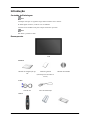 2
2
-
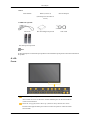 3
3
-
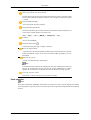 4
4
-
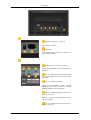 5
5
-
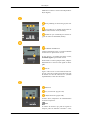 6
6
-
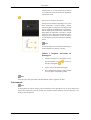 7
7
-
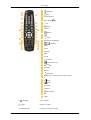 8
8
-
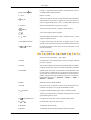 9
9
-
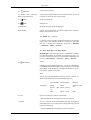 10
10
-
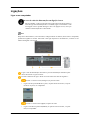 11
11
-
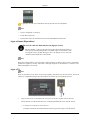 12
12
-
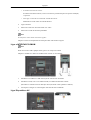 13
13
-
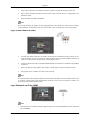 14
14
-
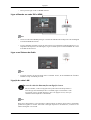 15
15
-
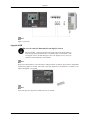 16
16
-
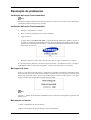 17
17
-
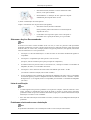 18
18
-
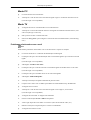 19
19
-
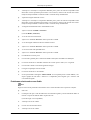 20
20
-
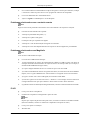 21
21
-
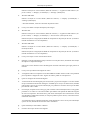 22
22
-
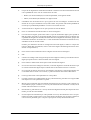 23
23
-
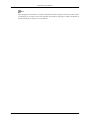 24
24
Artigos relacionados
-
Samsung 460CXN Guia rápido
-
Samsung 460CX Manual do usuário
-
Samsung T220M Guia rápido
-
Samsung 400MXN Guia rápido
-
Samsung 520DX Manual do usuário
-
Samsung 320MX-2 Manual do usuário
-
Samsung 320MX Guia rápido
-
Samsung 460UT Manual do usuário
-
Samsung 400MXN Manual do usuário
-
Samsung 460MX-2 Manual do usuário